- Dårlige sektorer er en vanlig forekomst når du bruker en PC, spesielt i gamle maskiner.
- Utseendet til dårlige sektorer fører til tap av data og til og med ubrukelige klynger på harddisken din.
- En måte å fikse dårlige sektorer på partisjonen din er å utføre en systemskanning.
- Tredjeparts programvare som kan håndtere dårlige sektorer, og de tilbyr til og med gratis prøveversjoner.

- Last ned Restoro PC-reparasjonsverktøy som kommer med patenterte teknologier (patent tilgjengelig her).
- Klikk Start søk for å finne Windows-problemer som kan forårsake PC-problemer.
- Klikk Reparer alle for å fikse problemer som påvirker datamaskinens sikkerhet og ytelse
- Restoro er lastet ned av 0 lesere denne måneden.
Helt fra starten bør du vite at Windows-systemet ikke alltid kan fikse dårlige sektorer på en skadet harddisk. OS kan faktisk oppdage disse sektorene og forhindre deg i å plassere nye data på dem.
Som du vet, hvis harddisken din har dårlige sektorer, kan dataene som er lagret der, gå tapt, hvis du selvfølgelig ikke klarer å gjenopprette den.
Av samme grunn vil jeg i retningslinjene nedenfor først vise deg hvordan du skanner Windows 10-enheten din for å sjekke om harddisken har dårlige sektorer eller ikke, og så vil vi forklare deg hvordan du kan gjenopprette disse sektorene og legge til data på en ny harddisk kjøre.
Vær også oppmerksom på at installering eller installering av Windows 10-systemet ditt fra bunnen av eller å reparere eller oppdatere operativsystemet ikke løser de dårlige sektorproblemene.
Så bare les trinnene nedenfor og bestem om du vil bruke det samme eller ta enheten tilbake til service for teknisk assistanse.
Hvordan fikser jeg dårlige sektorer i Windows 10?
- Skann etter dårlige sektorer
- Bruk programvare fra tredjepart
- Bruk Drive Manufactures Utility
- Løs diskfeil via ledeteksten
1. Skann etter dårlige sektorer
Først av alt, skann etter dårlige sektorer; du kan gjøre det på to måter:
- Høyreklikk på harddisken din - velg Ptau - Velg Verktøy fane - velg Sjekk - skann stasjonen
- Åpne en forhøyet cmd vindu:
- Gå til startsiden din - høyreklikk på Start-knappen
- Derfra velger du Åpne cmd med administratorrettigheter og det typen chkdsk / F / R -> trykk Enter

Nå, hvis det er oppdaget dårlige sektorer, må du huske at Windows ikke kan fikse dem. Her er hva du må gjøre for å løse problemet ditt.
2. Bruk programvare fra tredjepart
Dårlige sektorer kan være forårsaket av overoppheting, harddiskens alder, filsystemfeil, skadelig programvare og mer, og de resulterer alle i klynger av minne som ikke kan skrives på lenger.
Dette betyr også vanligvis at alle data som er lagret i disse sektorene, vil gå tapt, og det blir stadig større vanskelig å gjenopprette data fra dem med mindre du har dedikert programvare for datagjenoppretting avhending.
Moderne verktøy som håndterer slike problemer, håndterer ikke bare dårlige sektorer, noen kan til og med håndtere helt ødelagte partisjoner og gjenopprette dataene fra dem uten problemer.

Gjenoppretting av stjernedata
Dårlige sektorer og deres ettervirkninger hører fortiden til når du installerer Stellar Data Recovery
3. Bruk Drive Manufactures Utility
- Ta ut den skadede harddisken.
- Kjøp en ny harddisk og passende USB-adaptere.
- Koble den gamle harddisken til en annen datamaskin og se etter dårlige sektorer som vist ovenfor.
- Koble deretter den nye harddisken til samme datamaskin.
- Neste bruk stasjonsprodusentens verktøy (følg bare veiviseren på skjermen) og klone den gamle og ødelagte stasjonen på den nye harddisken.
- Til slutt plasserer du den nye harddisken på Windows 10-enheten mens du er ferdig.
4. Løs diskfeil via ledeteksten
På Windows 10 kan du kjøre en diskkontroll ved å bruke ledeteksten. Det er også to kommandoer til som du kan bruke til å oppdage og reparere logiske og fysiske problemer.
- Start ledeteksten som administrator og skriv inn chkdsk C: / f kommando> trykk Enter.
- Erstatt C med bokstaven til harddiskpartisjonen.

Hvis du ikke bruker parameteren / f, viser chkdsk en melding om at visse filer må løses, men det løser ingen feil.
De chkdsk D: / f kommandoen oppdager og reparerer logiske problemer som påvirker stasjonen. For å reparere fysiske problemer, kjør også parameteren / r, som vist på skjermbildet nedenfor.

Så der har du det - dette er hvordan du kan skanne etter dårlige sektorer på Windows, og det er også slik du enkelt kan fikse dårlige sektorer selv.
Bruk kommentarfeltet nedenfra i tilfelle du vil dele tankene dine med oss og våre lesere.
Hvis du har flere tips og forslag til hvordan du løser dårlige sektorer i Windows 10, kan du også liste dem i kommentarene nedenfor.
 Har du fortsatt problemer?Løs dem med dette verktøyet:
Har du fortsatt problemer?Løs dem med dette verktøyet:
- Last ned dette PC-reparasjonsverktøyet rangert bra på TrustPilot.com (nedlastingen starter på denne siden).
- Klikk Start søk for å finne Windows-problemer som kan forårsake PC-problemer.
- Klikk Reparer alle for å løse problemer med patenterte teknologier (Eksklusiv rabatt for våre lesere).
Restoro er lastet ned av 0 lesere denne måneden.
ofte stilte spørsmål
Hvis de dårlige sektorene er forårsaket av programvarefeil, så kan de løses med Diskverktøy fra Windows eller annen lignende programvare. Fysisk skade på stasjonen kan ikke repareres.
Programvarefesterte dårlige feil kan løses ved formatering. Den normale raske formateringsmodusen fungerer imidlertid ikke her. Et lavnivåformat vil gjøre susen.
Windows-sjekkdiskverktøyet vil oppdage dårlige sektorer og merke dem som sådan. Dette forhindrer Windows i å bruke disse sektorene. Les guiden vår for å se hva du kan gjøre mer fikse dårlige sektorer.
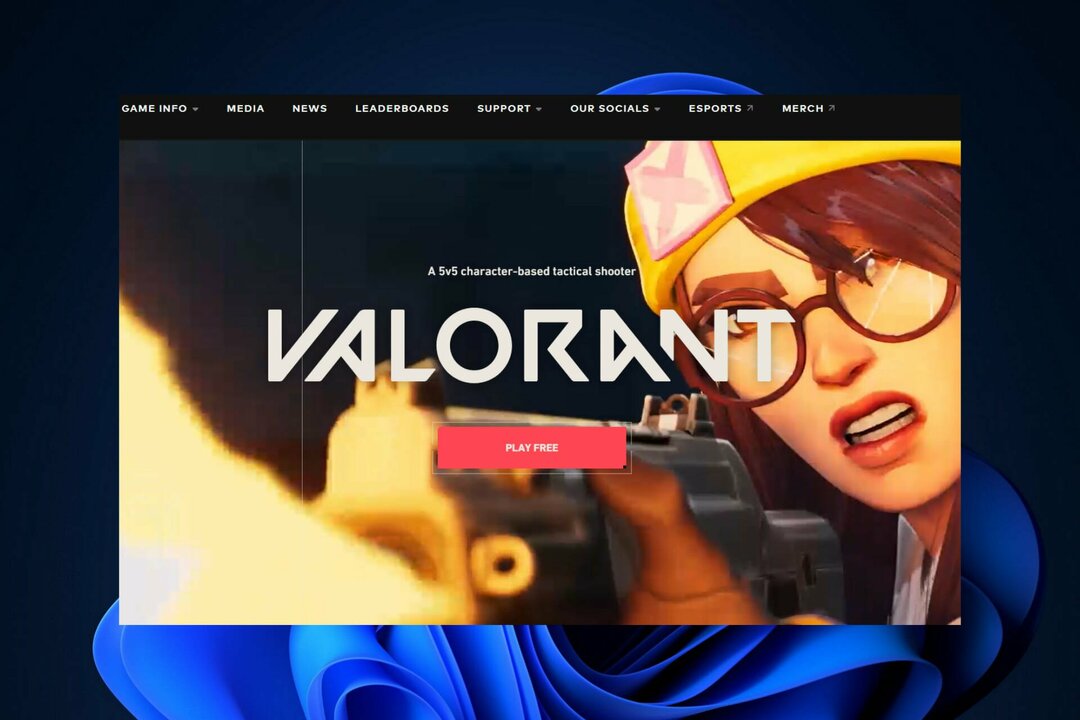

![Hvordan se Brasil vs Sveits live gratis [VM]](/f/fb364c939f1bf1d7aec0ca0b92dace56.png?width=300&height=460)